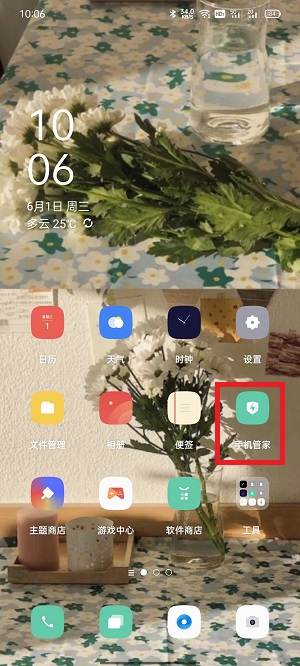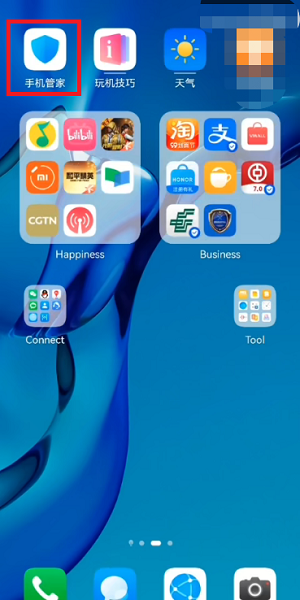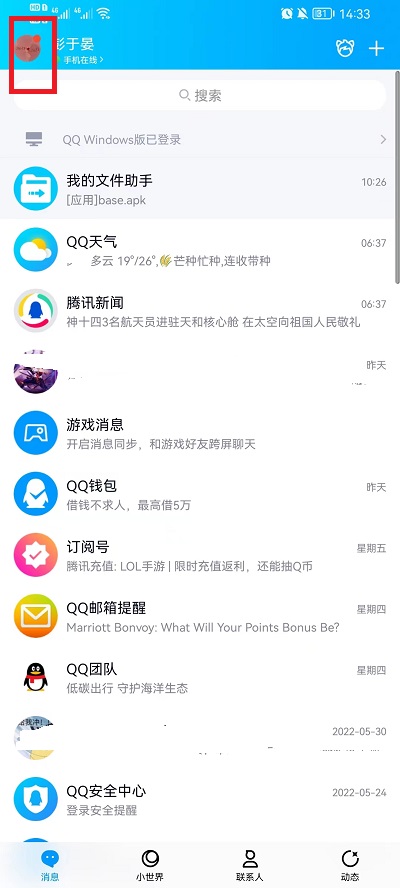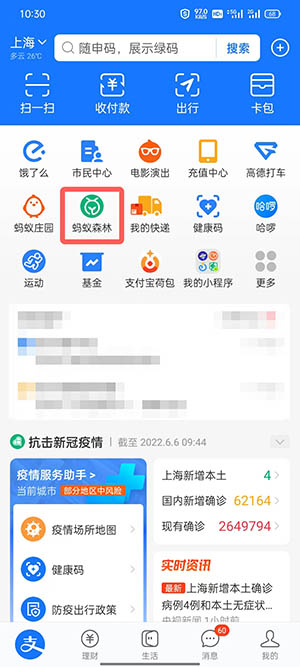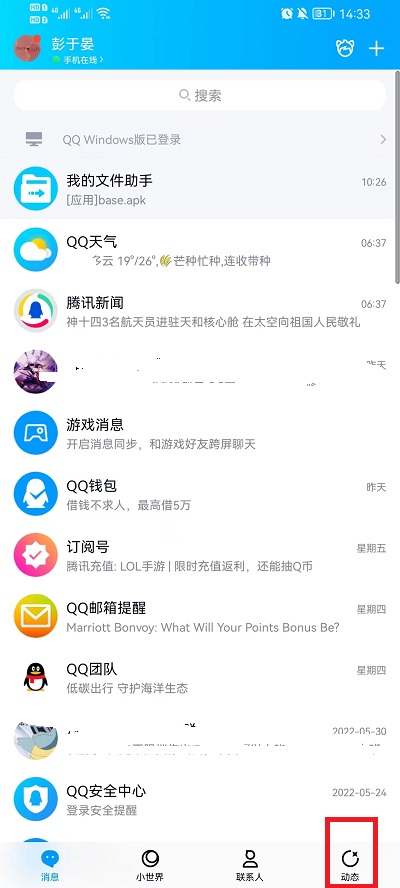苹果14怎么截屏图片
苹果14怎么截屏图片
苹果14是苹果公司最新发布的智能手机,备受期待。许多用户想了解如何在苹果14上截屏图片,下面将为大家详细介绍苹果14的截屏功能以及操作步骤。
苹果14截屏功能
苹果14提供了强大的截屏功能,让用户可以轻松捕捉手机屏幕上的任何内容。不论您想截屏保存一条有趣的聊天记录,一张搞笑的表情包,还是一篇重要的文章,苹果14都能满足您的需求。
苹果14怎么截屏图片(苹果14截屏图片完全指南)
苹果14的截屏功能还支持多种截屏模式,包括全屏截图、局部截图、长截图等。用户可以根据实际需求选择不同的截屏模式,提高截图的效果和准确度。
苹果14截屏操作步骤
要在苹果14上截屏图片,您可以按照以下步骤进行操作:
1、打开您要截屏的内容,例如聊天记录、网页文章等。
2、同时按下苹果14的“电源键”(位于手机右侧)和“音量上键”(位于手机左侧)。
3、松开按键,屏幕会闪一下,并发出截屏声音。
4、截屏成功后,您可以在屏幕左下角看到截屏的预览图。
5、您可以选择保存截屏到手机的相册中,或者直接分享给朋友。
苹果14截屏常见问题
以下是一些用户常见的关于苹果14截屏的问题和解答:
1. 截屏后图片在哪里?
苹果14的截屏图片默认保存在手机的相册中,您可以打开相册应用查看和管理截屏图片。
2. 如何编辑截屏图片?
苹果14提供了内置的图片编辑工具,您可以在相册中选择截屏图片,然后点击编辑按钮进行裁剪、调整亮度、添加滤镜等操作。
3. 如何分享截屏图片?
您可以在截屏成功后,点击预览图上的分享按钮,选择分享方式,例如通过社交媒体、邮件等分享给朋友。
4. 如何删除不需要的截屏图片?
您可以打开相册应用,选中不需要的截屏图片,在菜单中选择删除选项,确认删除即可。
总结
苹果14怎么截屏图片,苹果14提供了简便易用的截屏功能,让用户可以快速捕捉有趣、重要的手机内容。通过掌握苹果14的截屏操作步骤,您可以轻松完成截屏,并进行编辑和分享。希望本文对您有所帮助!